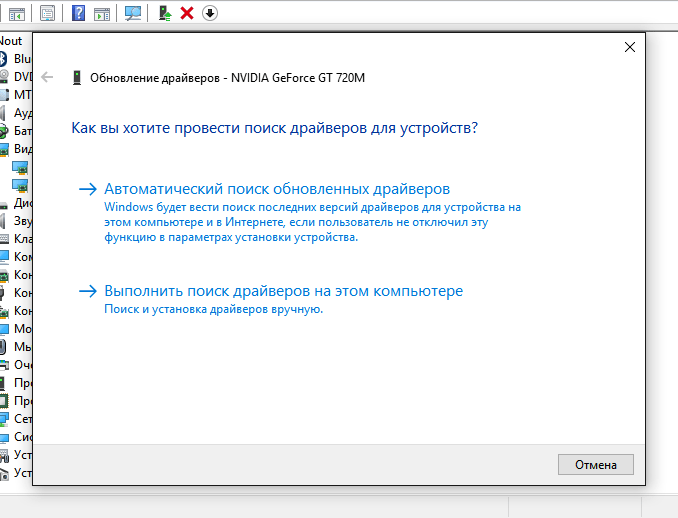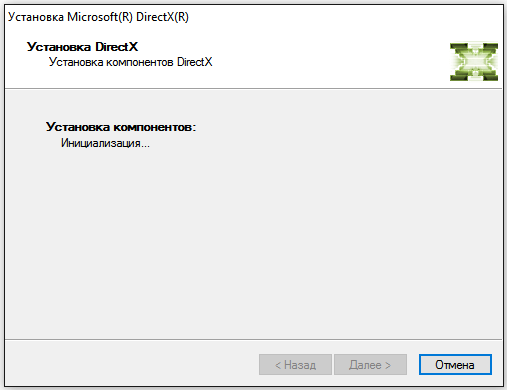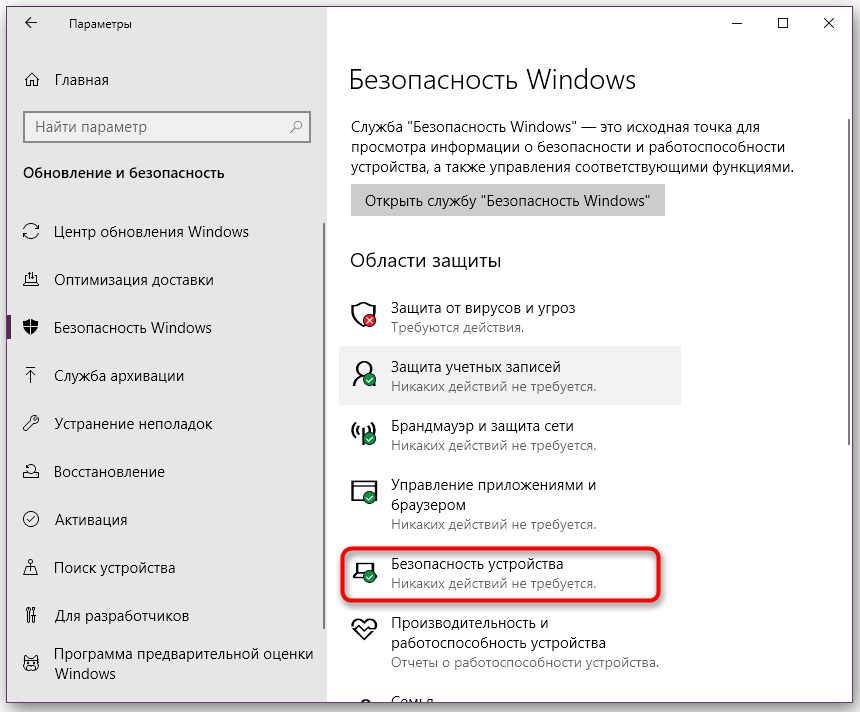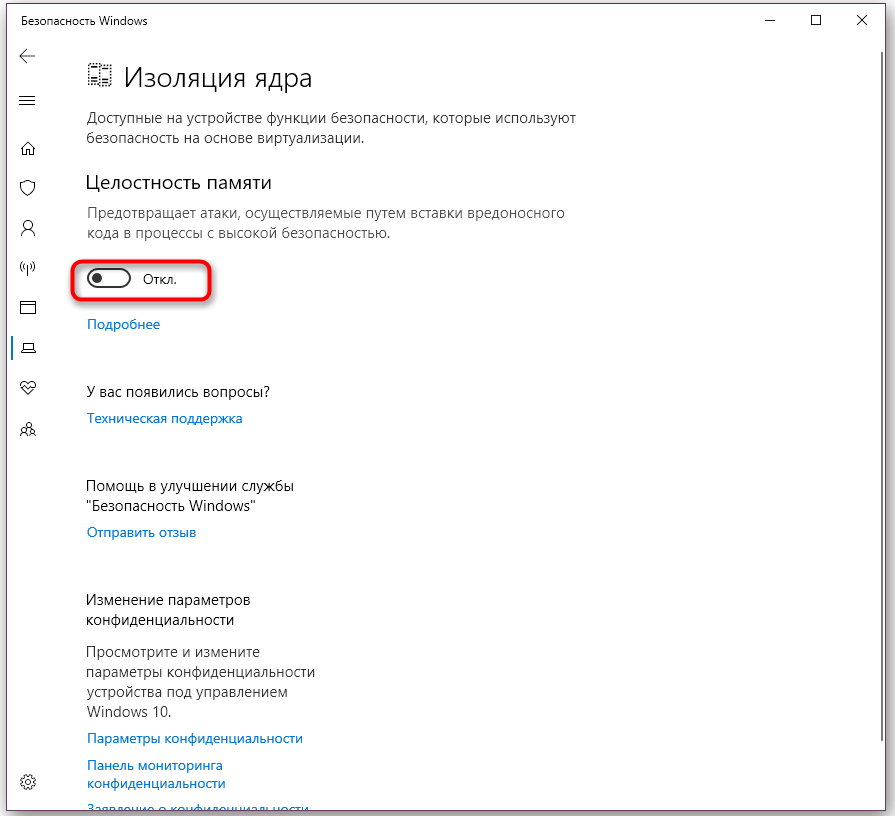Без динамической библиотеки orangeemu не запускаются игры Sims4, Star Wars Jedi: Fallen Order, Need for Speed: Heat и т.д. Устранить ошибку можно разными способами: ручной регистрацией файла, переустановкой игры с отключенным антивирусом, обновлением драйверов видеокарты и DirectX. Рассмотрим все возможные способы.
Ручная регистрация файла
Динамическая библиотека orangeemu.dll должна добавляться в систему при установке игры. Затем Windows обращается к ней, когда вы запускаете приложение. Но если система не видит файл, то появляется сообщение об ошибке. Это может быть связано с проблемами при регистрации компонента. Решение — перерегистрация в ручном режиме.
- Запускаем командную строку от имени администратора.
- Вводим команду «regsvr32 /u orangeemu.dll», чтобы отменить существующую регистрацию (если она есть; если её нет, ничего не произойдёт).
- Повторно регистрируем библиотеку командой «regsvr32 /i orangeemu.dll».
Заново регистрируем компонент
После завершения регистрации закрываем командную строку и снова запускаем игру. Если ошибка не исчезла, значит, причина её появления в других системных компонентах или отсутствии файла как такового.
Загрузка …
Обновление драйверов видеокарты и DirectX
Динамическая библиотека orangeemu.dll взаимодействует с графическими компонентами системы. Если с ними что-то не в порядке, то возможно появление ошибок при запуске игры. Чтобы устранить неисправность, обновляем драйверы видеокарты и DirectX.
Обновление драйверов видеокарты:
- Открываем «Диспетчер устройств».
- Находим видеокарту.
- Кликаем по ней правой кнопкой и выбираем пункт «Обновить драйверы».
- Выполняем автоматический поиск и установку драйвера.
Обновляем драйверы видеокарты
Если автоматический поиск ничего не дал, то идём на сайт разработчика видеокарты и смотрим, есть ли для нашей модели обновления драйверов. Скачиваем их и устанавливаем как обычную программу.
Устанавливаем или обновляем DirectX:
- Скачиваем с сайта Microsoft веб-установщик исполняемых библиотек DirectX.
- Запускаем его и принимаем условия лицензионного соглашения.
- Отказываемся от установки панели Bing.
- Ждём завершения установки и проверяем, заработала ли игра.
Автоматическое обновление DirectX
Этих действий достаточно, чтобы исключить влияние графических компонентов системы на появление ошибки.
Загрузка …
Временное отключение антивирусной защиты
Если ручная регистрация и обновление графических компонентов не помогли, то велика вероятность, что файла вовсе нет в системе. Чаще всего это вина антивирусной защиты, которая некорректно распознаёт в orangeemu.dll угрозу и блокирует сохранение динамической библиотеки на жёстком диске. Чтобы исключить этот вариант, необходимо деинсталлировать Sims, а затем установить его заново с отключенным антивирусом.
На Windows 10 блокировать работу динамической библиотеки могут также технологии изоляции ядра. Отключим её и проверим, запустится ли игра.
- Открываем «Параметры» Windows 10.
- Переходим в раздел «Обновление и безопасность».
- Выбираем вкладку «Безопасность Windows».
- Нажимаем на ссылку «Безопасность устройства».
Меняем параметры безопасности, чтобы поиграть
- Переходим в раздел со сведениями об изоляции ядра.
- Отключаем параметр «Целостность памяти».
- Перезагружаем компьютер.
Снижаем уровень защиты
Загрузка …
Эти действия снижают уровень безопасности системы, поэтому выполнять их не рекомендуется, особенно если вы используете пиратскую сборку Sims. С оригинальной игрой таких проблем возникать не должно.
Загрузка …
Post Views: 5 736
orangeemu.dll – динамическая библиотека, которая по умолчанию отсутствует в Windows, но при этом необходима для корректной работы игр серии The Sims и некоторых других от студии MAXIS. Она устанавливается вместе с играми. Однако некоторые пользователи при попытке запустить те же «Симс» получают сообщение об ошибке, в котором говорится, что данный файл в системе не найден или вовсе с текстом «orangeemu.dll — Hello ;)», что значит примерно то же самое.
Содержание
- Как устранить ошибку с файлом orangeemu.dll
- Вариант 1: Переустановка с отключенным антивирусом
- Вариант 2: Зарегистрировать библиотеку в системе
- Вариант 3: Обновить Windows
- Вариант 4: Обновить драйвера видеокарты
- Вариант 5: Обновление DirectX
- Вариант 6: Запустить проверку и исправление целостности системных файлов
- Вариант 7: Снятие изоляции с ядра
Появление ошибки с фалом orangeemu.dll означает, что он либо не обнаружен игрой (не был установлен или был удален), либо оказался поврежден из-за некорректной установки, действия пользователей или других программ.
Далее постараемся разобраться, каким образом можно восстановить работоспособность игры и устранить ошибку, связанную с данным файлом.
Вариант 1: Переустановка с отключенным антивирусом
Это будет больше актуально для владельцев пиратских копий игры, так как некоторые антивирусы могут мешать их установки, повреждая файлы, входящие в установочный пакет. Некоторые из них попадают в карантин или вовсе удаляются, что может случиться и с рассматриваемым файлом.
Мы советуем изначально удалить игру. Ознакомьтесь с нашей статьей об удалении программ в Windows 7. Даже если вы пользуетесь «восьмеркой» или «десяткой» представленные инструкции будут для вас актуальны.
После удаления игры отключите свой антивирус или добавьте папку с игрой и установочным файлом в исключения антивируса. В качестве примера рассмотрим взаимодействие с Защитником Windows 10 (добавим папку с игрой в исключения):
- Запустите Защитник Windows. Проще всего это сделать через поисковую строку: Win+S или клик по иконке лупы в панели задач. Введите туда «Защита от вирусов и угроз». Перейдите по первому же варианту в выдаче.
- В блоке «Параметры защиты от вирусов и других угроз» нажмите по надписи «Управление настройками».
- Долистайте окошко с настройками до блока «Исключения». Там нажмите на ссылку «Добавление или удаление исключений».
- В окошке добавления исключений нажмите по кнопке «Добавить исключение». Выберите тип исключения «Папка».
- Укажите папку, в которой находится установочный файл с игрой, а также папку, куда будет установлена сама игра. Подтвердите создание исключения.
Только после этих операций можно заново выполнять установку, не опасаясь, что антивирус повредит какие-либо файлы.
Вариант 2: Зарегистрировать библиотеку в системе
Так как файл библиотеки orangeemu.dll распространяется только в играх от определенного разработчика, то в Windows могут возникнуть проблемы с их регистрацией в системе. В этом случае игра будет показывать ошибку. Проблема решается принудительной регистрацией библиотеки в системе. Для этого нужно обладать правами администратора.
Регистрация новой библиотеки происходит через «Командную строку» — так быстрее и надежнее.
- Выполните запуск «Командной строки» от имени администратора. В Windows 10 это можно сделать быстро с помощью поисковой строки по системе, которая вызывается сочетанием клавиш Win+S. Введите туда наименование искомого объекта. В нашем случае это «Командная строка». Обязательно выберите пункт «Запуск от имени администратора».
- Желательно изначально отменить текущую регистрацию для DLL-библиотеки, чтобы не спровоцировать в будущем дополнительные ошибки. Делается это с помощью команды regsvr32 /u orangeemu.dll. Введя ее нажмите клавишу Enter, чтобы команда применилась.
- Теперь можно сделать повторную регистрацию библиотеки с помощью команды: regsvr32 /i orangeemu.dll. Аналогично нажмите Enter для ее применения.
Процедура повторной регистрации библиотеки займет несколько секунд. После нее можете закрыть «Командную строку» и выполнить запуск игры. Перезагрузка компьютера в этом случае совершенно необязательна.
Вариант 3: Обновить Windows
Если проблема появляется при запуске последних игр MAXIS, например, The Sims 4, то проблема может быть в не сделанном обновлении системы. Дело в том, что библиотека orangeemu.dll в новых играх разработчика активно взаимодействует с элементами системы, а несвоевременное обновление может повлечь за собой проблемы во взаимодействии.
Мы рекомендуем установить актуальные обновления для системы, чтобы библиотеки работали корректно. Сделать это можно таким образом:
- Откройте окно «Параметры». В Windows 10 это можно быстро сделать, воспользовавшись сочетанием клавиш Win+I. Также как вариант можно нажать по иконке «Пуска», а затем по шестеренки в правой части.
- В окне «Параметры» перейдите к разделу «Обновление и безопасность».
- Даже если система пишет, что все нормально и все последние обновления установлены, все равно воспользуйтесь кнопкой «Проверить наличие обновлений».
- Будет запущена проверка. Она может занять некоторое время. Как правило, это не более нескольких минут. По завершении, если найдутся неустановленные обновления, система предложит их установить.
- Согласитесь с установкой и ожидайте, пока она не будет завершена. Обычно процесс занимает не более нескольких минут.
Когда актуальные обновления будут установлены компьютер перезагрузится. Попробуйте запустить игру.
Вариант 4: Обновить драйвера видеокарты
Неактуальные или несовместимые драйвера видеокарты тоже могут повлиять на корректность работы файла orangeemu.dll. Если вдруг обнаружится конфликт двух составляющих, на экране появится ошибка, а игра непредвиденно завершит свою работу. Мы рекомендуем проверить драйвера вашей видеокарты на актуальность и установить необходимые обновления, если это потребуется.
У нас есть статьи про обновления драйверов видеокарт от двух основных фирм – AMD и NVIDIA.
Вариант 5: Обновление DirectX
Здесь ситуация примерно такая же как с Windows и драйверами видеокарты. Для корректной работы игр мы рекомендуем скачать и установить актуальную версию DirectX с официального сайта Microsoft:
- Откройте официальную страницу загрузки по этой ссылке. Воспользуйтесь ссылкой на сайте, которая обернута в текст «Нажмите здесь, чтобы загрузить вручную».
- Запустите загруженный установочный файл. При появлении предупреждения от системы безопасности подтвердите свои намерения выполнить установку.
- В окошке приветствия у установщика установите маркер на «Я принимаю условия данного соглашения» и нажмите кнопку «Далее», чтобы продолжить процесс.
- Вам может быть предложено установить панель Bing. Это не требуется, поэтому снимите с соответствующего пункта галочку и нажмите «Далее».
- После этого начнется непосредственно процесс установки. Ожидайте завершения инсталляции. По ее окончании на панели должно появиться уведомление об успешном обновлении DirectX.
Когда закончите можете переходить сразу же к попыткам запустить игру, с которой у вас были проблемы. Если они действительно были связаны с несовместимостью библиотек, то проблема после проделанной инструкции будет успешно исправлена.
Вариант 6: Запустить проверку и исправление целостности системных файлов
Если системные файлы были повреждены, то это тоже может привести к проблемам с библиотекой orangeemu.dll, так как она взаимосвязана с данными файлами. Если повреждения системных файлов несущественны, то их можно восстановить с помощью нескольких команд в «Командной строке», однако выполнение процесса восстановления займет некоторое время.
Мы уже рассматривали, как восстановить системные файлы в Windows 10. Представленная по ссылке инструкция будет актуальна и для других версий операционной системы.
Вариант 7: Снятие изоляции с ядра
Системное ядро в «десятке» более изолировано, чем в других версиях Windows. Это позволяет избежать или минимизировать ущерб вирусных атак, однако в редких случаях изолированное ядро может мешать работе некоторых сторонних DLL-библиотек.
Читайте также:
Исправление ошибки с файлом XAPOFX1_5.dll
Устранение проблем с библиотекой xrCore.dll
Отсутствует файл Bink2w64.dll
Исправление ошибки с файлом Binkw32.dll
В качестве крайней меры, если предыдущие варианты решения проблемы не помогли, мы предлагаем отключить изоляцию ядра. Сделать это можно так:
- Перейдите в «Параметры» Windows 10. Как это сделать было написано выше.
- В окошке «Параметров» выберите «Обновление и безопасность».
- Переключитесь в раздел «Безопасность Windows» в левом меню.
- Здесь вас интересует категория «Область защиты» и пункт «Безопасность устройства».
- В новом окне нажмите по надписи «Сведения об изоляции ядра».
- В блоке «Целостность памяти» установите переключатель в неактивное положение.
Отключив целостность ядра вам потребуется выполнить перезагрузку компьютера, чтобы изменения наверняка применились. Попробуйте запустить игру, с которой у вас были проблемы.
Мы разобрали популярные причины, по которым пользователи встречаются с ошибкой orangeemu.dll, а также решения к ним. Вам придется отыскать методом подбора подходящее для вас решение.
Обновлено: 29.01.2023
Исправляем неполадку с orangeemu.dll в Windows
Нельзя точно сказать, за какое именно действие в игре отвечает orangeemu.dll, поскольку ошибка всплывает при разных обстоятельствах. Поэтому все дальнейшие рекомендации будут основываться на общем принципе взаимодействия с библиотеками типа DLL и предыдущих опытах пользователей, столкнувшихся с подобной проблемой. Давайте начнем с самого первого способа, который в большинстве случаев оказывается эффективным.
Способ 1: Установка с отключенным антивирусом
Не все антивирусные защитники воспринимают orangeemu.dll или другие библиотеки, входящие в состав The Sims, дружелюбными, особенно если вы запускаете установку пиратской сборки приложения. Потому во время инсталляции некоторые из них попадают в карантин или вовсе удаляются, что может случиться и с рассматриваемым файлом. Поэтому для начала советуем полностью деинсталлировать игру, а затем установить ее с предварительно отключенным антивирусом. Необходимые инструкции по этим темам вы найдете в других материалах на нашем сайте, перейдя по указанным ниже ссылкам.
Дополнительно отметим еще один момент. Желательно после инсталляции сразу же добавить Симс в исключение установленного защитника перед его включением, чтобы при начале сканирования он не заметил те самые проблемные файлы и не удалил их. Об этом вы тоже можете прочесть в статье далее, где находятся все нужные пояснения.
Способ 2: Ручная регистрация файла
Подключаемая библиотека orangeemu.dll не является распространенной, поэтому не стоит исключать тот факт, что стандартное средство регистрации не заметило ее или из-за конфигурации не смогло зарегистрировать в системе, а как известно, без этого действия файл не будет виден любой версии Виндовс. Придется проверить это, произведя самостоятельную регистрацию с использованием соответствующей утилиты через консоль, что выглядит так:
После осуществления этих действий можно сразу переходить к запуску игры для проверки действенности способа, поскольку изменения вступают в силу без предварительной перезагрузки компьютера.
Способ 3: Обновление Windows
Известно, что orangeemu.dll взаимодействует с некоторыми системными библиотеками для получения важных опций во время работы The Sims. Отсутствие важных обновлений Виндовс может повлечь за собой появление рассматриваемой сегодня проблемы. Потому вам необходимо убедиться в том, что на ПК установлены абсолютно все поддерживаемые апдейты, а делается так:
Некоторые пользователи при поиске и установке апдейтов сталкиваются с определенными трудностями или у них возникают вопросы. На нашем сайте уже собран ряд статей, которые помогают решить абсолютно все нюансы с рассмотренной выше операцией. Выберите подходящую для себя тему и нажмите на ссылку, чтобы сразу перейти к ознакомлению с руководствами.
Способ 4: Установка обновлений ПО видеокарты
Выше мы затронули тему инсталляции обновлений для Windows, поэтому не стоит обходить стороной и присутствующие в компьютере комплектующие. Во время запуска и прохождения The Sims основное взаимодействие происходит с драйверами графического адаптера, и orangeemu.dll тоже относится к этому процессу. Если вдруг обнаружится конфликт двух составляющих, на экране появится ошибка, а игра непредвиденно завершит свою работу. Потому настоятельно рекомендуем произвести проверку апдейта драйверов для вашей видеокарты, воспользовавшись указанными ниже руководствами.
Подробнее: Обновление драйверов видеокарты AMD Radeon / NVIDIA
Способ 5: Инсталляция или обновление DirectX
-
Перейдите по указанной выше ссылке, чтобы начать загрузку универсального веб-установщика DirectX. Скачивание начнется сразу же, а вам останется лишь запустить полученный инсталлятор.
Сразу же после закрытия окна инсталляции можно переходить к попыткам запуска The Sims. Если дело действительно заключалось в конфликтах с библиотеками, проблема должна быть успешно исправлена.
Информация для обладателей Виндовс 10. Как известно, они не нуждаются в регулярном обновлении DirectX, поскольку получают его при установке ОС, а все добавочные файлы вместе с системными апдейтами. Однако из-за определенных причин могут начаться проблемы с библиотеками этого компонента, а некоторые из них вообще пропадают. Решается это переустановкой DirectX и добавлением недостающих элементов. Использовать этот вариант следует только в тех случаях, когда все другие не принесли должного эффекта.
Способ 6: Проверка целостности системных файлов
Способ 7: Управление изоляцией ядра
После этого рекомендуется выполнить перезагрузку ПК, чтобы новая конфигурация вступила в силу, а уже затем можно переходить к попыткам запуска The Sims.
В рамках этого материала мы разобрали основные причины возникновения проблем с файлом orangeemu.dll в Windows. Вам остается только путем перебора отыскать подходящий вариант, чтобы навсегда устранить эту трудность.
Мы рады, что смогли помочь Вам в решении проблемы.
Отблагодарите автора, поделитесь статьей в социальных сетях.
Опишите, что у вас не получилось. Наши специалисты постараются ответить максимально быстро.

«the origin account currently logged in does not have access to the installed language for this game.
please reinstall the game in a allowed language or log in with a different account.
Решение скопировать содержимое архива в папку с игрой заменив файлы, после запустить файл ru_RU.reg
Need for Speed: Heat: Сохранение/SaveGame (Перед началом сюжета, пройдены все испытания)
Need for Speed: Heat «Масштабный мод NFS Heat UNITE 3.0»
Need for Speed: Heat: Сохранение/SaveGame (Skyline BMW M3 GTR и др. 50LvL)
И после этой процедуры можно будет заходить в игру? Кстати, автор этого поста забыл упомянуть, что после внесения изменений в реестр, лучше перезагрузить компьютер, чтобы изменения вступили в силу! =)
игрушка начинает дико тупить после установки этого кряка
На лицензии далее видео стартового не проходит
У КОГО ТАКАЯ ОШИБКА НА ЛИЦЕНЗИОННОЙ ИГРЕ, УДАЛИТЕ КЛИЕНТ ОРИДЖИН (С помощью Uinstal Tools или подобных программ которые удаляют саму программу, а так же хвосты её в реестре) ПЕРЕЗАГРУЗИТЕ ПК И УСТАНОВИТЕ ОРИДЖИН ЗАНОВО. ОШИБКА ИСЧЕЗАЕТ Игру не удалял, она так же осталась в папке Origin games. Если установленный Ориджин не видит игру, то кликните в библиотеке правой кнопкой мыши по игре и укажите папку с игрой. Он проверит файлы и всё. Ps: Пишу это, так как вчера сам столкнулся с этой проблемой и потратил более часа, пробуя разные варианты которые нашёл в гугле. Сюда в первую очередь попал, но фикс не стал ставить, так как понял он для пиратки.
Спасибо , все работает на ура !
Спасибо помогло. Только правда игра подёргивается под конец гонки бывает или это косяк самой игры мож. ))
Спасибо огромное. Этот фикс помог. Молодчкик так держать 👍
Спасибо, мне помогло)))))
у меня загрузочный ролик идёт и потом повторяется снова и так уже 10 минут. Что делать?
Система у меня Windows 7
ОЗУ 8 гб 64-разрядная
Помогите кто сталкивался
Причины возникновения ошибки
Ошибка при запуске приложения 0xc0000142 может возникать из-за целого ряда различных причин. Наиболее распространенные:
EminaYusu
Скорей всего съел антивир, отключи полностью, в том числе и стандартный антивирус. А так же добавь папку таблетка и файлы таблетки в исключения антивируса.
У меня стоит тот же репак от хатаба и все идет отлично.
Если что качал репак с рутора.
insel260
Я все сделал все как ты и говорил У меня все равно выскакивает эта проблема
OrangeEmu
OrangeEmu.dll — Hello ?? Эта проблема?
Если антивир отключен и все стоит в исключениях, обрати внимание, что ты запускаешь нужную версию игры. У игры есть 2 версии — 32 бита и 64 соответственно.
Если твой виндовс имеет разрядность 64 бита, то игру нужно запускать именно 64 версии. Зайди в папку бин игры и запусти от администратора экзешник 64 версии. Если виндовс 32 разрядный — соответственно, запуск игры 32 версии.
Если не помогает, нужно принудительно отключить антивирус. Для Вин 10.
1 способ:
Если на компьютере не установлено антивирусов, кроме стандартного защитника.
Необходимо установить любой другой антивирус. Аваст, Др веб, каспер — без разницы. Таким образом антивирус отключит стандартный антивирус (защитник виндовс).
Далее — в настройках антивируса — добавляем файлы в исключение или отключаем его функции проверки.
После запуска ничего не происходит (тупо рабочий стол, в диспетчере задач процесса нет, в пуске тоже). 10 винда. запускал в режиме совместимости с 8, 7, не помогло, запускал от имени админа — то же самое (не знаю, влияет как то или нет, но ранее требовал msvcp140.dll и vcruntime140.dll). Заранее спасибо за помощь
joly1997
Как проблему с ошибками этих двух файлов решил? Просто их скачал?
joly1997
Процессор AMD FX? Если да, то на них не работает, можешь даже не пытаться.
joly1997
если у вас процессор AMD FIX игра работать не будет, то-есть надо другими способами запускать игру
joly1997
Похоже у тебя амуде FX, поэтому игра не запускается. Тут дело не в пиратке или лицухе, а в процессоре. Немало игр просто невозможно запустить на старых амуде.
Если не в процессоре дело, то тебе стоит установить весь Microsoft Visual 2015 х64 этого требует игра, а не брать отдельные его файлы. Ну или скачай репак от Хатаба. Там есть и даже сам устанавливается необходимый VC Redist, а так же DirectX
сaptain Morgan написал:
Тут дело не в пиратке или лицухе, а в процессоре.
Как раз наоборот, виноват не процессор, а кривой кряк. Ни разу не было такого, чтобы хоть одна игра у меня не запустилась на фикусе (не считая этой, причина указана выше). Так что ты пальцем в небо попал обвиняя процессор. Не удивлюсь что лицуха прекрасно запускается и играется на фикусе. Покупать ее, чтобы проверить, я, конечно, не буду.
Выxyxoль
Может и в кряке дело. Есть кряки денуво, которые на старых интелах не работают. У меня амуде фуфыкс на даче)))) Сосед продал как металлолом за 500 руб. Фуфыкс 8320Е, мать гигабутавская 970а с видюшкой амуде 290 память на 16 гиг. На ней лицуха Фар Край 5 то лагала, то не запускалась, он покопался на форумах, пришёл к выводу, что на фуфыксе не светит и продал это дело. Я пираточку пробовал, тоже сплошные проблемы. Дома на интеле пиратка летала. Точно так же Rage 2 дома летала, на фуфыксе не запустилась никак. Вроде как на неё патч запилили, но я не пробовал. Нафига такие заморочки.
Выxyxoль написал:
Не удивлюсь что лицуха прекрасно запускается и играется на фикусе. Покупать ее, чтобы проверить, я, конечно, не буду.
Читайте также:
- Utility truck gta 5 замена
- Как включить дополнения в фоллаут 3
- Minecraft vive craft как установить
- Вылетает victoria 2
- Crysis 1 ошибка авторизации
Без динамической библиотеки orangeemu не запускаются игры Sims4, Star Wars Jedi: Fallen Order, Need for Speed: Heat и т.д. Устранить ошибку можно разными способами: ручной регистрацией файла, переустановкой игры с отключенным антивирусом, обновлением драйверов видеокарты и DirectX. Рассмотрим все возможные способы.
Ручная регистрация файла
Динамическая библиотека orangeemu.dll должна добавляться в систему при установке игры. Затем Windows обращается к ней, когда вы запускаете приложение. Но если система не видит файл, то появляется сообщение об ошибке. Это может быть связано с проблемами при регистрации компонента. Решение — перерегистрация в ручном режиме.
- Запускаем командную строку от имени администратора.
- Вводим команду «regsvr32 /u orangeemu.dll», чтобы отменить существующую регистрацию (если она есть; если её нет, ничего не произойдёт).
- Повторно регистрируем библиотеку командой «regsvr32 /i orangeemu.dll».
Заново регистрируем компонент
После завершения регистрации закрываем командную строку и снова запускаем игру. Если ошибка не исчезла, значит, причина её появления в других системных компонентах или отсутствии файла как такового.
Загрузка …
Обновление драйверов видеокарты и DirectX
Динамическая библиотека orangeemu.dll взаимодействует с графическими компонентами системы. Если с ними что-то не в порядке, то возможно появление ошибок при запуске игры. Чтобы устранить неисправность, обновляем драйверы видеокарты и DirectX.
Обновление драйверов видеокарты:
- Открываем «Диспетчер устройств».
- Находим видеокарту.
- Кликаем по ней правой кнопкой и выбираем пункт «Обновить драйверы».
- Выполняем автоматический поиск и установку драйвера.
Обновляем драйверы видеокарты
Если автоматический поиск ничего не дал, то идём на сайт разработчика видеокарты и смотрим, есть ли для нашей модели обновления драйверов. Скачиваем их и устанавливаем как обычную программу.
Устанавливаем или обновляем DirectX:
- Скачиваем с сайта Microsoft веб-установщик исполняемых библиотек DirectX.
- Запускаем его и принимаем условия лицензионного соглашения.
- Отказываемся от установки панели Bing.
- Ждём завершения установки и проверяем, заработала ли игра.
Автоматическое обновление DirectX
Этих действий достаточно, чтобы исключить влияние графических компонентов системы на появление ошибки.
Загрузка …
Временное отключение антивирусной защиты
Если ручная регистрация и обновление графических компонентов не помогли, то велика вероятность, что файла вовсе нет в системе. Чаще всего это вина антивирусной защиты, которая некорректно распознаёт в orangeemu.dll угрозу и блокирует сохранение динамической библиотеки на жёстком диске. Чтобы исключить этот вариант, необходимо деинсталлировать Sims, а затем установить его заново с отключенным антивирусом.
На Windows 10 блокировать работу динамической библиотеки могут также технологии изоляции ядра. Отключим её и проверим, запустится ли игра.
- Открываем «Параметры» Windows 10.
- Переходим в раздел «Обновление и безопасность».
- Выбираем вкладку «Безопасность Windows».
- Нажимаем на ссылку «Безопасность устройства».
Меняем параметры безопасности, чтобы поиграть
- Переходим в раздел со сведениями об изоляции ядра.
- Отключаем параметр «Целостность памяти».
- Перезагружаем компьютер.
Снижаем уровень защиты
Загрузка …
Эти действия снижают уровень безопасности системы, поэтому выполнять их не рекомендуется, особенно если вы используете пиратскую сборку Sims. С оригинальной игрой таких проблем возникать не должно.
Загрузка …
Post Views: 5 652
Обновлено: 29.01.2023
Исправляем неполадку с orangeemu.dll в Windows
Нельзя точно сказать, за какое именно действие в игре отвечает orangeemu.dll, поскольку ошибка всплывает при разных обстоятельствах. Поэтому все дальнейшие рекомендации будут основываться на общем принципе взаимодействия с библиотеками типа DLL и предыдущих опытах пользователей, столкнувшихся с подобной проблемой. Давайте начнем с самого первого способа, который в большинстве случаев оказывается эффективным.
Способ 1: Установка с отключенным антивирусом
Не все антивирусные защитники воспринимают orangeemu.dll или другие библиотеки, входящие в состав The Sims, дружелюбными, особенно если вы запускаете установку пиратской сборки приложения. Потому во время инсталляции некоторые из них попадают в карантин или вовсе удаляются, что может случиться и с рассматриваемым файлом. Поэтому для начала советуем полностью деинсталлировать игру, а затем установить ее с предварительно отключенным антивирусом. Необходимые инструкции по этим темам вы найдете в других материалах на нашем сайте, перейдя по указанным ниже ссылкам.
Дополнительно отметим еще один момент. Желательно после инсталляции сразу же добавить Симс в исключение установленного защитника перед его включением, чтобы при начале сканирования он не заметил те самые проблемные файлы и не удалил их. Об этом вы тоже можете прочесть в статье далее, где находятся все нужные пояснения.
Способ 2: Ручная регистрация файла
Подключаемая библиотека orangeemu.dll не является распространенной, поэтому не стоит исключать тот факт, что стандартное средство регистрации не заметило ее или из-за конфигурации не смогло зарегистрировать в системе, а как известно, без этого действия файл не будет виден любой версии Виндовс. Придется проверить это, произведя самостоятельную регистрацию с использованием соответствующей утилиты через консоль, что выглядит так:
После осуществления этих действий можно сразу переходить к запуску игры для проверки действенности способа, поскольку изменения вступают в силу без предварительной перезагрузки компьютера.
Способ 3: Обновление Windows
Известно, что orangeemu.dll взаимодействует с некоторыми системными библиотеками для получения важных опций во время работы The Sims. Отсутствие важных обновлений Виндовс может повлечь за собой появление рассматриваемой сегодня проблемы. Потому вам необходимо убедиться в том, что на ПК установлены абсолютно все поддерживаемые апдейты, а делается так:
Некоторые пользователи при поиске и установке апдейтов сталкиваются с определенными трудностями или у них возникают вопросы. На нашем сайте уже собран ряд статей, которые помогают решить абсолютно все нюансы с рассмотренной выше операцией. Выберите подходящую для себя тему и нажмите на ссылку, чтобы сразу перейти к ознакомлению с руководствами.
Способ 4: Установка обновлений ПО видеокарты
Выше мы затронули тему инсталляции обновлений для Windows, поэтому не стоит обходить стороной и присутствующие в компьютере комплектующие. Во время запуска и прохождения The Sims основное взаимодействие происходит с драйверами графического адаптера, и orangeemu.dll тоже относится к этому процессу. Если вдруг обнаружится конфликт двух составляющих, на экране появится ошибка, а игра непредвиденно завершит свою работу. Потому настоятельно рекомендуем произвести проверку апдейта драйверов для вашей видеокарты, воспользовавшись указанными ниже руководствами.
Подробнее: Обновление драйверов видеокарты AMD Radeon / NVIDIA
Способ 5: Инсталляция или обновление DirectX
-
Перейдите по указанной выше ссылке, чтобы начать загрузку универсального веб-установщика DirectX. Скачивание начнется сразу же, а вам останется лишь запустить полученный инсталлятор.
Сразу же после закрытия окна инсталляции можно переходить к попыткам запуска The Sims. Если дело действительно заключалось в конфликтах с библиотеками, проблема должна быть успешно исправлена.
Информация для обладателей Виндовс 10. Как известно, они не нуждаются в регулярном обновлении DirectX, поскольку получают его при установке ОС, а все добавочные файлы вместе с системными апдейтами. Однако из-за определенных причин могут начаться проблемы с библиотеками этого компонента, а некоторые из них вообще пропадают. Решается это переустановкой DirectX и добавлением недостающих элементов. Использовать этот вариант следует только в тех случаях, когда все другие не принесли должного эффекта.
Способ 6: Проверка целостности системных файлов
Способ 7: Управление изоляцией ядра
После этого рекомендуется выполнить перезагрузку ПК, чтобы новая конфигурация вступила в силу, а уже затем можно переходить к попыткам запуска The Sims.
В рамках этого материала мы разобрали основные причины возникновения проблем с файлом orangeemu.dll в Windows. Вам остается только путем перебора отыскать подходящий вариант, чтобы навсегда устранить эту трудность.
Мы рады, что смогли помочь Вам в решении проблемы.
Отблагодарите автора, поделитесь статьей в социальных сетях.
Опишите, что у вас не получилось. Наши специалисты постараются ответить максимально быстро.

«the origin account currently logged in does not have access to the installed language for this game.
please reinstall the game in a allowed language or log in with a different account.
Решение скопировать содержимое архива в папку с игрой заменив файлы, после запустить файл ru_RU.reg
Need for Speed: Heat: Сохранение/SaveGame (Перед началом сюжета, пройдены все испытания)
Need for Speed: Heat «Масштабный мод NFS Heat UNITE 3.0»
Need for Speed: Heat: Сохранение/SaveGame (Skyline BMW M3 GTR и др. 50LvL)
И после этой процедуры можно будет заходить в игру? Кстати, автор этого поста забыл упомянуть, что после внесения изменений в реестр, лучше перезагрузить компьютер, чтобы изменения вступили в силу! =)
игрушка начинает дико тупить после установки этого кряка
На лицензии далее видео стартового не проходит
У КОГО ТАКАЯ ОШИБКА НА ЛИЦЕНЗИОННОЙ ИГРЕ, УДАЛИТЕ КЛИЕНТ ОРИДЖИН (С помощью Uinstal Tools или подобных программ которые удаляют саму программу, а так же хвосты её в реестре) ПЕРЕЗАГРУЗИТЕ ПК И УСТАНОВИТЕ ОРИДЖИН ЗАНОВО. ОШИБКА ИСЧЕЗАЕТ Игру не удалял, она так же осталась в папке Origin games. Если установленный Ориджин не видит игру, то кликните в библиотеке правой кнопкой мыши по игре и укажите папку с игрой. Он проверит файлы и всё. Ps: Пишу это, так как вчера сам столкнулся с этой проблемой и потратил более часа, пробуя разные варианты которые нашёл в гугле. Сюда в первую очередь попал, но фикс не стал ставить, так как понял он для пиратки.
Спасибо , все работает на ура !
Спасибо помогло. Только правда игра подёргивается под конец гонки бывает или это косяк самой игры мож. ))
Спасибо огромное. Этот фикс помог. Молодчкик так держать 👍
Спасибо, мне помогло)))))
у меня загрузочный ролик идёт и потом повторяется снова и так уже 10 минут. Что делать?
Система у меня Windows 7
ОЗУ 8 гб 64-разрядная
Помогите кто сталкивался
Причины возникновения ошибки
Ошибка при запуске приложения 0xc0000142 может возникать из-за целого ряда различных причин. Наиболее распространенные:
EminaYusu
Скорей всего съел антивир, отключи полностью, в том числе и стандартный антивирус. А так же добавь папку таблетка и файлы таблетки в исключения антивируса.
У меня стоит тот же репак от хатаба и все идет отлично.
Если что качал репак с рутора.
insel260
Я все сделал все как ты и говорил У меня все равно выскакивает эта проблема
OrangeEmu
OrangeEmu.dll — Hello ?? Эта проблема?
Если антивир отключен и все стоит в исключениях, обрати внимание, что ты запускаешь нужную версию игры. У игры есть 2 версии — 32 бита и 64 соответственно.
Если твой виндовс имеет разрядность 64 бита, то игру нужно запускать именно 64 версии. Зайди в папку бин игры и запусти от администратора экзешник 64 версии. Если виндовс 32 разрядный — соответственно, запуск игры 32 версии.
Если не помогает, нужно принудительно отключить антивирус. Для Вин 10.
1 способ:
Если на компьютере не установлено антивирусов, кроме стандартного защитника.
Необходимо установить любой другой антивирус. Аваст, Др веб, каспер — без разницы. Таким образом антивирус отключит стандартный антивирус (защитник виндовс).
Далее — в настройках антивируса — добавляем файлы в исключение или отключаем его функции проверки.
После запуска ничего не происходит (тупо рабочий стол, в диспетчере задач процесса нет, в пуске тоже). 10 винда. запускал в режиме совместимости с 8, 7, не помогло, запускал от имени админа — то же самое (не знаю, влияет как то или нет, но ранее требовал msvcp140.dll и vcruntime140.dll). Заранее спасибо за помощь
joly1997
Как проблему с ошибками этих двух файлов решил? Просто их скачал?
joly1997
Процессор AMD FX? Если да, то на них не работает, можешь даже не пытаться.
joly1997
если у вас процессор AMD FIX игра работать не будет, то-есть надо другими способами запускать игру
joly1997
Похоже у тебя амуде FX, поэтому игра не запускается. Тут дело не в пиратке или лицухе, а в процессоре. Немало игр просто невозможно запустить на старых амуде.
Если не в процессоре дело, то тебе стоит установить весь Microsoft Visual 2015 х64 этого требует игра, а не брать отдельные его файлы. Ну или скачай репак от Хатаба. Там есть и даже сам устанавливается необходимый VC Redist, а так же DirectX
сaptain Morgan написал:
Тут дело не в пиратке или лицухе, а в процессоре.
Как раз наоборот, виноват не процессор, а кривой кряк. Ни разу не было такого, чтобы хоть одна игра у меня не запустилась на фикусе (не считая этой, причина указана выше). Так что ты пальцем в небо попал обвиняя процессор. Не удивлюсь что лицуха прекрасно запускается и играется на фикусе. Покупать ее, чтобы проверить, я, конечно, не буду.
Выxyxoль
Может и в кряке дело. Есть кряки денуво, которые на старых интелах не работают. У меня амуде фуфыкс на даче)))) Сосед продал как металлолом за 500 руб. Фуфыкс 8320Е, мать гигабутавская 970а с видюшкой амуде 290 память на 16 гиг. На ней лицуха Фар Край 5 то лагала, то не запускалась, он покопался на форумах, пришёл к выводу, что на фуфыксе не светит и продал это дело. Я пираточку пробовал, тоже сплошные проблемы. Дома на интеле пиратка летала. Точно так же Rage 2 дома летала, на фуфыксе не запустилась никак. Вроде как на неё патч запилили, но я не пробовал. Нафига такие заморочки.
Выxyxoль написал:
Не удивлюсь что лицуха прекрасно запускается и играется на фикусе. Покупать ее, чтобы проверить, я, конечно, не буду.
Читайте также:
- Utility truck gta 5 замена
- Как включить дополнения в фоллаут 3
- Minecraft vive craft как установить
- Вылетает victoria 2
- Crysis 1 ошибка авторизации
orangeemu.dll – динамическая библиотека, которая по умолчанию отсутствует в Windows, но при этом необходима для корректной работы игр серии The Sims и некоторых других от студии MAXIS. Она устанавливается вместе с играми. Однако некоторые пользователи при попытке запустить те же «Симс» получают сообщение об ошибке, в котором говорится, что данный файл в системе не найден или вовсе с текстом «orangeemu.dll — Hello ;)», что значит примерно то же самое.
Содержание
- Как устранить ошибку с файлом orangeemu.dll
- Вариант 1: Переустановка с отключенным антивирусом
- Вариант 2: Зарегистрировать библиотеку в системе
- Вариант 3: Обновить Windows
- Вариант 4: Обновить драйвера видеокарты
- Вариант 5: Обновление DirectX
- Вариант 6: Запустить проверку и исправление целостности системных файлов
- Вариант 7: Снятие изоляции с ядра
Появление ошибки с фалом orangeemu.dll означает, что он либо не обнаружен игрой (не был установлен или был удален), либо оказался поврежден из-за некорректной установки, действия пользователей или других программ.
Далее постараемся разобраться, каким образом можно восстановить работоспособность игры и устранить ошибку, связанную с данным файлом.
Вариант 1: Переустановка с отключенным антивирусом
Это будет больше актуально для владельцев пиратских копий игры, так как некоторые антивирусы могут мешать их установки, повреждая файлы, входящие в установочный пакет. Некоторые из них попадают в карантин или вовсе удаляются, что может случиться и с рассматриваемым файлом.
Мы советуем изначально удалить игру. Ознакомьтесь с нашей статьей об удалении программ в Windows 7. Даже если вы пользуетесь «восьмеркой» или «десяткой» представленные инструкции будут для вас актуальны.
После удаления игры отключите свой антивирус или добавьте папку с игрой и установочным файлом в исключения антивируса. В качестве примера рассмотрим взаимодействие с Защитником Windows 10 (добавим папку с игрой в исключения):
- Запустите Защитник Windows. Проще всего это сделать через поисковую строку: Win+S или клик по иконке лупы в панели задач. Введите туда «Защита от вирусов и угроз». Перейдите по первому же варианту в выдаче.
- В блоке «Параметры защиты от вирусов и других угроз» нажмите по надписи «Управление настройками».
- Долистайте окошко с настройками до блока «Исключения». Там нажмите на ссылку «Добавление или удаление исключений».
- В окошке добавления исключений нажмите по кнопке «Добавить исключение». Выберите тип исключения «Папка».
- Укажите папку, в которой находится установочный файл с игрой, а также папку, куда будет установлена сама игра. Подтвердите создание исключения.
Только после этих операций можно заново выполнять установку, не опасаясь, что антивирус повредит какие-либо файлы.
Вариант 2: Зарегистрировать библиотеку в системе
Так как файл библиотеки orangeemu.dll распространяется только в играх от определенного разработчика, то в Windows могут возникнуть проблемы с их регистрацией в системе. В этом случае игра будет показывать ошибку. Проблема решается принудительной регистрацией библиотеки в системе. Для этого нужно обладать правами администратора.
Регистрация новой библиотеки происходит через «Командную строку» — так быстрее и надежнее.
- Выполните запуск «Командной строки» от имени администратора. В Windows 10 это можно сделать быстро с помощью поисковой строки по системе, которая вызывается сочетанием клавиш Win+S. Введите туда наименование искомого объекта. В нашем случае это «Командная строка». Обязательно выберите пункт «Запуск от имени администратора».
- Желательно изначально отменить текущую регистрацию для DLL-библиотеки, чтобы не спровоцировать в будущем дополнительные ошибки. Делается это с помощью команды regsvr32 /u orangeemu.dll. Введя ее нажмите клавишу Enter, чтобы команда применилась.
- Теперь можно сделать повторную регистрацию библиотеки с помощью команды: regsvr32 /i orangeemu.dll. Аналогично нажмите Enter для ее применения.
Процедура повторной регистрации библиотеки займет несколько секунд. После нее можете закрыть «Командную строку» и выполнить запуск игры. Перезагрузка компьютера в этом случае совершенно необязательна.
Вариант 3: Обновить Windows
Если проблема появляется при запуске последних игр MAXIS, например, The Sims 4, то проблема может быть в не сделанном обновлении системы. Дело в том, что библиотека orangeemu.dll в новых играх разработчика активно взаимодействует с элементами системы, а несвоевременное обновление может повлечь за собой проблемы во взаимодействии.
Мы рекомендуем установить актуальные обновления для системы, чтобы библиотеки работали корректно. Сделать это можно таким образом:
- Откройте окно «Параметры». В Windows 10 это можно быстро сделать, воспользовавшись сочетанием клавиш Win+I. Также как вариант можно нажать по иконке «Пуска», а затем по шестеренки в правой части.
- В окне «Параметры» перейдите к разделу «Обновление и безопасность».
- Даже если система пишет, что все нормально и все последние обновления установлены, все равно воспользуйтесь кнопкой «Проверить наличие обновлений».
- Будет запущена проверка. Она может занять некоторое время. Как правило, это не более нескольких минут. По завершении, если найдутся неустановленные обновления, система предложит их установить.
- Согласитесь с установкой и ожидайте, пока она не будет завершена. Обычно процесс занимает не более нескольких минут.
Когда актуальные обновления будут установлены компьютер перезагрузится. Попробуйте запустить игру.
Вариант 4: Обновить драйвера видеокарты
Неактуальные или несовместимые драйвера видеокарты тоже могут повлиять на корректность работы файла orangeemu.dll. Если вдруг обнаружится конфликт двух составляющих, на экране появится ошибка, а игра непредвиденно завершит свою работу. Мы рекомендуем проверить драйвера вашей видеокарты на актуальность и установить необходимые обновления, если это потребуется.
У нас есть статьи про обновления драйверов видеокарт от двух основных фирм – AMD и NVIDIA.
Вариант 5: Обновление DirectX
Здесь ситуация примерно такая же как с Windows и драйверами видеокарты. Для корректной работы игр мы рекомендуем скачать и установить актуальную версию DirectX с официального сайта Microsoft:
- Откройте официальную страницу загрузки по этой ссылке. Воспользуйтесь ссылкой на сайте, которая обернута в текст «Нажмите здесь, чтобы загрузить вручную».
- Запустите загруженный установочный файл. При появлении предупреждения от системы безопасности подтвердите свои намерения выполнить установку.
- В окошке приветствия у установщика установите маркер на «Я принимаю условия данного соглашения» и нажмите кнопку «Далее», чтобы продолжить процесс.
- Вам может быть предложено установить панель Bing. Это не требуется, поэтому снимите с соответствующего пункта галочку и нажмите «Далее».
- После этого начнется непосредственно процесс установки. Ожидайте завершения инсталляции. По ее окончании на панели должно появиться уведомление об успешном обновлении DirectX.
Когда закончите можете переходить сразу же к попыткам запустить игру, с которой у вас были проблемы. Если они действительно были связаны с несовместимостью библиотек, то проблема после проделанной инструкции будет успешно исправлена.
Вариант 6: Запустить проверку и исправление целостности системных файлов
Если системные файлы были повреждены, то это тоже может привести к проблемам с библиотекой orangeemu.dll, так как она взаимосвязана с данными файлами. Если повреждения системных файлов несущественны, то их можно восстановить с помощью нескольких команд в «Командной строке», однако выполнение процесса восстановления займет некоторое время.
Мы уже рассматривали, как восстановить системные файлы в Windows 10. Представленная по ссылке инструкция будет актуальна и для других версий операционной системы.
Вариант 7: Снятие изоляции с ядра
Системное ядро в «десятке» более изолировано, чем в других версиях Windows. Это позволяет избежать или минимизировать ущерб вирусных атак, однако в редких случаях изолированное ядро может мешать работе некоторых сторонних DLL-библиотек.
Читайте также:
Исправление ошибки с файлом XAPOFX1_5.dll
Устранение проблем с библиотекой xrCore.dll
Отсутствует файл Bink2w64.dll
Исправление ошибки с файлом Binkw32.dll
В качестве крайней меры, если предыдущие варианты решения проблемы не помогли, мы предлагаем отключить изоляцию ядра. Сделать это можно так:
- Перейдите в «Параметры» Windows 10. Как это сделать было написано выше.
- В окошке «Параметров» выберите «Обновление и безопасность».
- Переключитесь в раздел «Безопасность Windows» в левом меню.
- Здесь вас интересует категория «Область защиты» и пункт «Безопасность устройства».
- В новом окне нажмите по надписи «Сведения об изоляции ядра».
- В блоке «Целостность памяти» установите переключатель в неактивное положение.
Отключив целостность ядра вам потребуется выполнить перезагрузку компьютера, чтобы изменения наверняка применились. Попробуйте запустить игру, с которой у вас были проблемы.
Мы разобрали популярные причины, по которым пользователи встречаются с ошибкой orangeemu.dll, а также решения к ним. Вам придется отыскать методом подбора подходящее для вас решение.
Без динамической библиотеки orangeemu не запускаются игры Sims4, Star Wars Jedi: Fallen Order, Need for Speed: Heat и т.д. Устранить ошибку можно разными способами: ручной регистрацией файла, переустановкой игры с отключенным антивирусом, обновлением драйверов видеокарты и DirectX. Рассмотрим все возможные способы.
Ручная регистрация файла
Динамическая библиотека orangeemu.dll должна добавляться в систему при установке игры. Затем Windows обращается к ней, когда вы запускаете приложение. Но если система не видит файл, то появляется сообщение об ошибке. Это может быть связано с проблемами при регистрации компонента. Решение — перерегистрация в ручном режиме.
- Запускаем командную строку от имени администратора.
- Вводим команду «regsvr32 /u orangeemu.dll», чтобы отменить существующую регистрацию (если она есть; если её нет, ничего не произойдёт).
- Повторно регистрируем библиотеку командой «regsvr32 /i orangeemu.dll».
Заново регистрируем компонент
После завершения регистрации закрываем командную строку и снова запускаем игру. Если ошибка не исчезла, значит, причина её появления в других системных компонентах или отсутствии файла как такового.
Загрузка …
Обновление драйверов видеокарты и DirectX
Динамическая библиотека orangeemu.dll взаимодействует с графическими компонентами системы. Если с ними что-то не в порядке, то возможно появление ошибок при запуске игры. Чтобы устранить неисправность, обновляем драйверы видеокарты и DirectX.
Обновление драйверов видеокарты:
- Открываем «Диспетчер устройств».
- Находим видеокарту.
- Кликаем по ней правой кнопкой и выбираем пункт «Обновить драйверы».
- Выполняем автоматический поиск и установку драйвера.
Обновляем драйверы видеокарты
Если автоматический поиск ничего не дал, то идём на сайт разработчика видеокарты и смотрим, есть ли для нашей модели обновления драйверов. Скачиваем их и устанавливаем как обычную программу.
Устанавливаем или обновляем DirectX:
- Скачиваем с сайта Microsoft веб-установщик исполняемых библиотек DirectX.
- Запускаем его и принимаем условия лицензионного соглашения.
- Отказываемся от установки панели Bing.
- Ждём завершения установки и проверяем, заработала ли игра.
Автоматическое обновление DirectX
Этих действий достаточно, чтобы исключить влияние графических компонентов системы на появление ошибки.
Загрузка …
Временное отключение антивирусной защиты
Если ручная регистрация и обновление графических компонентов не помогли, то велика вероятность, что файла вовсе нет в системе. Чаще всего это вина антивирусной защиты, которая некорректно распознаёт в orangeemu.dll угрозу и блокирует сохранение динамической библиотеки на жёстком диске. Чтобы исключить этот вариант, необходимо деинсталлировать Sims, а затем установить его заново с отключенным антивирусом.
На Windows 10 блокировать работу динамической библиотеки могут также технологии изоляции ядра. Отключим её и проверим, запустится ли игра.
- Открываем «Параметры» Windows 10.
- Переходим в раздел «Обновление и безопасность».
- Выбираем вкладку «Безопасность Windows».
- Нажимаем на ссылку «Безопасность устройства».
Меняем параметры безопасности, чтобы поиграть
- Переходим в раздел со сведениями об изоляции ядра.
- Отключаем параметр «Целостность памяти».
- Перезагружаем компьютер.
Снижаем уровень защиты
Загрузка …
Эти действия снижают уровень безопасности системы, поэтому выполнять их не рекомендуется, особенно если вы используете пиратскую сборку Sims. С оригинальной игрой таких проблем возникать не должно.
Загрузка …
Post Views: 5 550
61K
21 декабря 2011 года
Dimka55
17 / / 15.01.2011
ри работе программы при вызове метода Bind() возникает исключение сделана попытка доступа к сокету методом, запрещенным правами доступа
Socket socket = new Socket(AddressFamily.InterNetwork, SocketType.Dgram, ProtocolType.Udp);
socket.Bind(new IPEndPoint(HosyEntry.AddressList[6].Address, 53));
Кто подскажет, в чем дело? Спасибо.
8 ответов
277
21 декабря 2011 года
arrjj
1.7K / / 26.01.2011
От администратора запускайте.
61K
21 декабря 2011 года
Dimka55
17 / / 15.01.2011
От администратора запускайте.
Решил проблему, спасибо.
Извиняюсь за оффтоп: как отправить udp пакет от чужого имени? в IP заголовке подменить адрес отправителя.
277
21 декабря 2011 года
arrjj
1.7K / / 26.01.2011
Сформировать udp-пакет ручками, сформировать к нему ip-пакет ручками и записать в сокет SocketType.Raw
61K
21 декабря 2011 года
Dimka55
17 / / 15.01.2011
Сформировать udp-пакет ручками, сформировать к нему ip-пакет ручками и записать в сокет SocketType.Raw
Дело вот в чем.
Limitations on Raw Sockets
On Windows 7, Windows Vista, Windows XP with Service Pack 2 (SP2), and Windows XP with Service Pack 3 (SP3), the ability to send traffic over raw sockets has been restricted in several ways:
UDP datagrams with an invalid source address cannot be sent over raw sockets. The IP source address for any outgoing UDP datagram must exist on a network interface or the datagram is dropped. This change was made to limit the ability of malicious code to create distributed denial-of-service attacks and limits the ability to send spoofed packets (TCP/IP packets with a forged source IP address).
Источник — http://msdn.microsoft.com/en-us/library/windows/desktop/ms740548(v=vs.85).aspx
61K
21 декабря 2011 года
Dimka55
17 / / 15.01.2011
Не прокатит такая фишка.
277
21 декабря 2011 года
arrjj
1.7K / / 26.01.2011
Ставьте win2k8 Или прям в сетевую пиши
61K
21 декабря 2011 года
Dimka55
17 / / 15.01.2011
Ставьте win2k Или прям в сетевую пиши
Как вариант принял к сведению)))
В конфигурационном файле на сервере добавьте доступ к подстети. Он пускает только в соответствии с конфигами.


 «OrangeEmu error: An attempt was made to access a socket in a way forbidden by its access permissions» SOLVED
«OrangeEmu error: An attempt was made to access a socket in a way forbidden by its access permissions» SOLVED
So, I’ve been looking high and low for a solution to this, and I’m near tearing my hair out at the roots at this point. I’ve followed the installation instruction to a T, I’ve disabled all Anti Virus and Defence that my PC has, and tried re-installing several times.
I’ve re-downloaded the crack, re-applied it, and still the problem persists. I’m at my wits end and would really appreciate some help with this, and I’m hoping that, since I am using your cracks, someone in here might know a solution? I’m laying my faith and hope in your hands, Humans of the Internet; please help
EDIT
Yeah, someone pointed out that putting it in the non-(x86) Package Files helps a lot =w=;
Last edited by LongLiveHarryPotter7 on Sun 15 Jul 2018, 13:28; edited 1 time in total



 Re: «OrangeEmu error: An attempt was made to access a socket in a way forbidden by its access permissions» SOLVED
Re: «OrangeEmu error: An attempt was made to access a socket in a way forbidden by its access permissions» SOLVED

Tarac wrote:It looks like your anti-virus has blocked OrangeEmu.dll
The following is not applicable for 64 bits Windows.1. Make sure your install folder for the Sims 4 is in the exceptions of your anti-virus
2. Download OrangeEmu.rar HERE
3. Do not extract with Winrar as yet but copy the.rar file to your install folderGameBin
4. In GameBin extract file by rightclicking and selecting Extract Here
5. Start The Sims 4 again.
I already wrote that I did that. I disabled my entire anti-virus system and Windows Defender and followed those exact steps, yet it didn’t work.


 Re: «OrangeEmu error: An attempt was made to access a socket in a way forbidden by its access permissions» SOLVED
Re: «OrangeEmu error: An attempt was made to access a socket in a way forbidden by its access permissions» SOLVED

Hi, up until yesterday i had the same problem. I downloaded and installed 8 times but all had this same message.
This is what i did to get the game running:
1. First of all, it has to be on C:/ Drive. No other drive will work as i found out.
2. Let the game install in C:USERGamesThe Sims 4 (ie, default install location).
3. After install is finished, cut the whole ‘The Sims 4’ folder and put it in your Program Files (and not in Program Files (x86), that doesn’t work if you’re on 64 bit).
4. Add exception to you AV and block the .exe in firewall.
5. Now play.
Hope this helps.

 Re: «OrangeEmu error: An attempt was made to access a socket in a way forbidden by its access permissions» SOLVED
Re: «OrangeEmu error: An attempt was made to access a socket in a way forbidden by its access permissions» SOLVED

tempo_dg wrote:Hi, up until yesterday i had the same problem. I downloaded and installed 8 times but all had this same message.
This is what i did to get the game running:
1. First of all, it has to be on C:/ Drive. No other drive will work as i found out.
2. Let the game install in C:USERGamesThe Sims 4 (ie, default install location).
3. After install is finished, cut the whole ‘The Sims 4’ folder and put it in your Program Files (and not in Program Files (x86), that doesn’t work if you’re on 64 bit).
4. Add exception to you AV and block the .exe in firewall.
5. Now play.Hope this helps.
It did! Well, kinda … Now it want me to update the game through Origin instead, but the OrangeEmu error is gone, YAY!


 Re: «OrangeEmu error: An attempt was made to access a socket in a way forbidden by its access permissions» SOLVED
Re: «OrangeEmu error: An attempt was made to access a socket in a way forbidden by its access permissions» SOLVED

You could try blocking OrangeEmu dlls too.
Just to be sure it’s blocked right: save this as «firewall-crack-block.bat», move it to your game installation and run as administrator.
- Code:
@echo off
set path=%~dp0
if not exist "%path%GameBinTS4.exe" (
echo Move this file to your game installation directory
pause
goto :eof
)
netsh advfirewall firewall add rule name="Sims 4 Crack" protocol=any action=block dir=out program="%path%GameBinOrangeEmu.dll"
netsh advfirewall firewall add rule name="Sims 4 Crack x64" protocol=any action=block dir=out program="%path%GameBinOrangeEmu64.dll"
netsh advfirewall firewall add rule name="Sims 4 Exe" protocol=any action=block dir=out program="%path%GameBinTS4.exe"
netsh advfirewall firewall add rule name="Sims 4 Exe x64" protocol=any action=block dir=out program="%path%GameBinTS4_x64.exe"
pause


 Re: «OrangeEmu error: An attempt was made to access a socket in a way forbidden by its access permissions» SOLVED
Re: «OrangeEmu error: An attempt was made to access a socket in a way forbidden by its access permissions» SOLVED

Hey there!
I’m having the same problem after installing the last update, the OrangeEmu error. Thank you very much for all the help step by step, anadius! But the game is still not working for me. As klandestein, I also get the three «Ok» when I check the game folder with the .bat file you provided. Does that mean the game is correctly blocked by the firewall, or not?
(Should I make a new thread for this? Just in case, as this one has «solved» in the title but some of us still haven’t resolved the issue.)

 Re: «OrangeEmu error: An attempt was made to access a socket in a way forbidden by its access permissions» SOLVED
Re: «OrangeEmu error: An attempt was made to access a socket in a way forbidden by its access permissions» SOLVED

anadius wrote:If you have just the Windows Firewall, then yes, it should be blocked now. But I think whitelisting «GameBin» folder in your anti-virus is more important. You can try completely disabling your anti-virus (temporarily) and disconnecting from the internet just to test if it works.
Thanks for your answer! I apologize, I forgot to mention in my previous message that I don’t have any anti-virus in that PC (where I have TS4 installed), only the Windows firewall. I tried starting the game without internet connection, but the error persists.





Permissions in this forum:
You cannot reply to topics in this forum
Hi
what does this mean?
after start need for speed heat show this error:
OrangeEmu error: bind An attempt was made to access a socket in a way forbidden by its access permissions: An attempt was made to access a socket in a way forbidden by its access permissions :.
Недавно пользователи OrangeEmu, эмулятора игр от Electronic Arts, столкнулись с проблемой запуска Need for Speed Heat. При попытке запуска игры появляется ошибка, которая мешает им наслаждаться гоночной атмосферой. В данной статье мы расскажем о причинах этой ошибки и предложим решение для ее устранения.
Need for Speed Heat – это гоночный симулятор от Electronic Arts, который увлекает многих геймеров по всему миру. Но даже самые популярные игры могут столкнуться с ошибками, которые мешают пользователям играть.
Одна из таких ошибок возникает на OrangeEmu, программе, предназначенной для запуска эмулятора игр от Electronic Arts. Многие пользователи столкнулись с проблемой запуска Need for Speed Heat, которая вынуждает их искать решения в Интернете.
В данной статье мы рассмотрим причины ошибки запуска Need for Speed Heat на OrangeEmu и предложим решение, которое поможет пользователям наслаждаться игрой без проблем. Если вы столкнулись с этой ошибкой, обязательно ознакомьтесь с нашей статьей!
Содержание
- Почему возникает ошибка?
- Отсутствие файла
- Проверка наличия антивирусного ПО
- Неправильная совместимость
- Драйверы графической карты
- Отсутствие прав администратора
- Отсутствие необходимых программных средств
- Проверка требований системы для работы игры
- Операционная система
- Процессор
- Оперативная память
- Видеокарта
- Свободное место на жестком диске
- Суммарно
- Обновление драйверов видеокарты
- Почему важно обновлять драйверы видеокарты?
- Как обновлять драйверы видеокарты?
- Удаление и повторная установка игры
- Шаг 1. Удаление игры
- Шаг 2. Повторная установка игры
- Проверка антивирусных программ
- Зачем нужно проверять антивирусы
- Как проверить работу антивируса
- Рекомендации по проверке антивируса
- Очистка реестра и временных файлов
- Очистка временных файлов
- Очистка реестра
- Использование другой версии эмулятора OrangeEmu
- Почему может быть полезно использовать другую версию эмулятора?
- Как выбрать другую версию OrangeEmu?
- Обращение в техническую поддержку EA
- Почему необходимо обратиться в техническую поддержку
- Как обратиться в техническую поддержку EA
- Что нужно знать перед обращением в техническую поддержку EA
- Вопрос-ответ
- Я запускаю Need for Speed Heat на OrangeEmu и получаю ошибку. Что делать?
- Что делать, если у меня все еще есть проблемы с запуском Need for Speed Heat на OrangeEmu?
- Может ли проблема быть связана с обновлением ОС?
- Я не могу найти файл OrangeEmu.dll. Что делать?
- Я попытался переустановить игру, но у меня все еще есть проблемы с запуском. Что еще я могу попробовать?
Почему возникает ошибка?
Отсутствие файла
Ошибка запуска Need for Speed Heat на OrangeEmu может возникнуть из-за отсутствия существенных файлов, включая библиотеку OrangeEmu.dll. Это может быть связано с неправильной установкой игры или повреждением файлов в процессе загрузки.
Проверка наличия антивирусного ПО
Антивирусное ПО также может стать причиной ошибки запуска Need for Speed Heat на OrangeEmu. Некоторые антивирусные программы могут блокировать определенные файлы, считая их потенциально опасными, что может привести к ошибке.
Неправильная совместимость
Если у вас есть программа совместимости, которую вы используете, чтобы запустить игру, это может быть причиной ошибки запуска Need for Speed Heat на OrangeEmu. Проверьте правильность настроек совместимости.
Драйверы графической карты
Еще одна возможная причина ошибки запуска Need for Speed Heat на OrangeEmu может заключаться в необходимости обновления драйверов графической карты. Убедитесь, что у вас установлена последняя версия драйверов, чтобы играть в игру со стабильностью.
Отсутствие прав администратора
Недостаточным уровнем доступа к системе может также являться причиной ошибки запуска Need for Speed Heat на OrangeEmu. Убедитесь, что у вас есть права администратора.
Отсутствие необходимых программных средств
Проверьте, установлены ли на вашем компьютере все необходимые программные средства, которые нужны для запуска игры. Например, Microsoft Visual C ++ или DirectX.
Убедитесь, что вы проверили все вышеперечисленные причины и соответствующие решения, чтобы избавиться от ошибки запуска Need for Speed Heat на OrangeEmu. Надеемся, что эта информация поможет вам в решении проблемы.
Проверка требований системы для работы игры
Операционная система
Перед установкой игры необходимо убедиться, что ваша операционная система совместима с игрой. Need for Speed Heat требует Windows 10 (64-разрядная версия).
Процессор
Для запуска игры вам понадобится процессор Intel Core i5-3570 или AMD FX-6350 с тактовой частотой не менее 3,4 ГГц.
Оперативная память
Для комфортной игры необходимо не менее 8 ГБ оперативной памяти.
Видеокарта
Видеокарта NVIDIA GeForce GTX 760 или AMD Radeon R9 280X с 3 ГБ видеопамяти должна обеспечить достаточную производительность.
Свободное место на жестком диске
Для установки игры и сохранения её процесса необходимо свободно не менее 50 ГБ места на жестком диске.
Суммарно
Перед запуском Need for Speed Heat на OrangeEmu необходимо провести проверку системы соответствия требованиям игры по операционной системе, процессору, оперативной памяти, видеокарте и наличию свободного места на жестком диске.
Обновление драйверов видеокарты
Почему важно обновлять драйверы видеокарты?
Драйверы видеокарты имеют непосредственное отношение к графике и производительности игр. Устаревшие драйверы могут приводить к различным ошибкам, а также замедлять игры и снижать качество графики.
Как обновлять драйверы видеокарты?
Существует несколько способов обновления драйверов видеокарты:
- Сайт производителя видеокарты. Зайдите на сайт производителя вашей видеокарты и найдите раздел «Скачать драйверы». Следуйте инструкциям на сайте, чтобы скачать и установить последнюю версию драйверов.
- Утилиты для обновления драйверов. Существуют различные утилиты, которые могут проверить вашу систему на устаревшие драйверы и предложить соответствующие обновления. Некоторые из них являются бесплатными и могут быть найдены через поиск в Интернете.
Важно помнить, что перед обновлением драйверов необходимо создать точку восстановления системы на случай, если что-то пойдет не так.
Удаление и повторная установка игры
Шаг 1. Удаление игры
Если игра не запускается на OrangeEmu, то первым шагом следует удалить игру и все ее файлы. В Windows это можно сделать через меню «Установка программ».
1. Откройте меню «Установка программ», для этого нажмите кнопку «Пуск» и в появившемся меню выберите «Параметры».
2. В открывшемся окне выберите «Система», затем «Приложения и функции».
3. В списке приложений найдите «Need for Speed Heat» и выберите его.
4. Нажмите кнопку «Удалить» и подтвердите удаление игры.
Шаг 2. Повторная установка игры
После того, как игра была удалена, ее можно повторно установить.
1. Скачайте самую последнюю версию игры с официального сайта EA.
2. Запустите загруженный файл и следуйте инструкциям установки.
3. После установки перезапустите компьютер и запустите игру через OrangeEmu.
Если игра все еще не запускается на OrangeEmu, то можно попробовать изменить настройки антивируса или брандмауэра, а также обновить драйвера видеокарты.
Проверка антивирусных программ
Зачем нужно проверять антивирусы
Проверка антивирусной программы важна для того, чтобы убедиться в ее правильной работе и защите компьютера от вирусов и других вредоносных программ. При отсутствии проверки возможны различные сбои в системе, проблемы с запуском программ и утечка личных данных.
Как проверить работу антивируса
Существует несколько способов проверки антивируса. Обычно все проверки проводятся при помощи тестовых файлов, которые содержат вирусы и другие вредоносные программы. Многие антивирусные компании предоставляют подобные файлы для бесплатной проверки.
Также можно проверить антивирус при помощи онлайн-сервисов. Например, существуют специальные сайты, где можно загрузить тестовые файлы и проверить работу защиты. Кроме того, некоторые антивирусные программы имеют встроенные инструменты для проверки программ на наличие вирусов и других угроз.
Рекомендации по проверке антивируса
- Проверять антивирусную программу следует регулярно, чтобы убедиться в ее актуальности и защите компьютера.
- Перед проверкой антивируса рекомендуется обновить базу данных, чтобы быть уверенным в эффективной защите от новых угроз.
- Нельзя ставить на паузу работу антивируса во время проведения проверки, ведь это может привести к заражению системы вирусами и другими вредоносными программами.
Очистка реестра и временных файлов
Очистка временных файлов
Перед запуском игры Need for Speed Heat, рекомендуется очистить временные файлы компьютера. Это позволит улучшить производительность игры и избежать возможных ошибок запуска. Для очистки временных файлов следует:
- Открыть меню «Пуск» и ввести в поисковой строке «Очистка диска».
- Выбрать диск, на котором установлена игра, и нажать кнопку «ОК».
- Выбрать все категории файлов для удаления, кроме сохраненных паролей и файлов cookie, и нажать кнопку «ОК».
Очистка реестра
Очистка реестра поможет избежать ошибок игры, связанных с устаревшими записями в системном реестре компьютера. Для очистки реестра следует:
- Открыть меню «Пуск» и ввести в поисковой строке «regedit».
- Открыть редактор реестра и выбрать пункт «Редактор реестра» в верхнем левом углу.
- Выбрать «Экспортировать» и сохранить бэкап реестра на рабочем столе.
- Выбрать папку «HKEY_CURRENT_USERSoftwareMicrosoftWindowsCurrentVersionInternet SettingsZones» и удалить любую папку с названием «0».
- Выбрать папку «HKEY_LOCAL_MACHINESOFTWAREMicrosoftWindowsCurrentVersionInternet SettingsZones» и удалить любую папку с названием «0».
- Перезапустить компьютер.
Почему может быть полезно использовать другую версию эмулятора?
Если Need for Speed Heat не запускается на OrangeEmu, можно попробовать использовать другую версию эмулятора. Возможно, проблема связана именно с этой версией и ее замена на другую поможет запустить игру.
Некоторые пользователи отмечают, что у них игра запускается только на определенных версиях OrangeEmu, поэтому использование другой версии может помочь именно таким игрокам.
Как выбрать другую версию OrangeEmu?
Существует несколько вариантов:
- Найти и скачать другую версию OrangeEmu из соответствующих источников на сайтах и форумах
- Обновить уже установленную версию эмулятора до более новой, которая может исправить проблему запуска Need for Speed Heat
Но, необходимо помнить, что использование непроверенной версии OrangeEmu может быть опасно, так как может содержать вирусы или вредоносный код, поэтому лучше скачивать ее только с официальных или проверенных источников.
Также не стоит забывать, что эмулятор — это нелегальный способ запустить игру, поэтому использование любой его версии на свой страх и риск.
Обращение в техническую поддержку EA
Почему необходимо обратиться в техническую поддержку
Если при запуске Need for Speed Heat на OrangeEmu возникла ошибка, которую вы не можете решить самостоятельно, то обращение в техническую поддержку EA является правильным решением проблемы. Команда поддержки EA поможет вам в решении возникшей проблемы и даст рекомендации.
Как обратиться в техническую поддержку EA
На сайте EA вы можете найти страницу с поддержкой, где вы сможете создать заявку. Вам необходимо выбрать игру, описание проблемы и оставить контактную информацию. В заявке вы можете прикрепить скриншоты ошибки и дополнительные файлы.
Также вы можете использовать социальные сети EA, например, Twitter, чтобы задать вопрос и получить быстрый ответ от команды поддержки.
Что нужно знать перед обращением в техническую поддержку EA
Перед тем, как обратиться в техническую поддержку EA, убедитесь, что вы изучили все возможные решения ошибки, например, посмотрели видео на YouTube, почитали форумы и т.д. Также будьте готовы предоставить дополнительную информацию о вашем ПК (операционная система, конфигурация, драйвера и т.д.).
Обратившись в техническую поддержку EA, помните, что вам необходимо подробно описать проблему и оповестить обо всех принятых мерах для её решения. Это поможет команде поддержки быстрее и эффективнее решить проблему, с которой вы столкнулись.
Вопрос-ответ
Я запускаю Need for Speed Heat на OrangeEmu и получаю ошибку. Что делать?
Самый распространенный способ исправления этой ошибки – удалить антивирусное ПО. Если это не помогает, попробуйте установить файлы Visual C ++ и .NET Framework, они могут дополнительно помочь.
Что делать, если у меня все еще есть проблемы с запуском Need for Speed Heat на OrangeEmu?
Попробуйте прочитать логи, в них может быть явная ошибка, которая приводит к проблеме. Попробуйте также обновить драйверы на видеокарту и процессор, возможно, это поможет.
Может ли проблема быть связана с обновлением ОС?
Да, это возможно. Если вы недавно обновляли операционную систему, попробуйте вернуться к старой версии, чтобы проверить, решится ли проблема.
Я не могу найти файл OrangeEmu.dll. Что делать?
Попробуйте переустановить игру, возможно, этот файл был удален или поврежден.
Я попытался переустановить игру, но у меня все еще есть проблемы с запуском. Что еще я могу попробовать?
Попробуйте отключить все программы фонового режима, а также отключить все ненужные службы. Это может помочь снизить нагрузку на систему и устранить проблему.
Orangeemu — это типичная ошибка, с которой сталкиваются многие игроки при запуске популярной гоночной игры Need for Speed Heat. Появление данной ошибки обычно связано с проблемами с защитой DRM (Digital Rights Management) игры. Ошибка orangeemu NFS Heat может возникать по разным причинам, таким как неправильное функционирование антивирусного программного обеспечения, несовместимость операционной системы или наличие неправильно установленной пиратской версии игры.
Если вы столкнулись с ошибкой orangeemu NFS Heat, не стоит паниковать. Существует несколько методов, с помощью которых можно попытаться исправить данную проблему и позволить игре запуститься нормально. Первым шагом рекомендуется проверить целостность файлов игры через клиент Steam или Origin. Если у вас установлена пиратская версия игры, следует удалить ее и скачать лицензионную копию.
Если это не помогло, возможно, причина кроется в антивирусной программе. Некоторые антивирусы могут ложно распознавать файлы игры как вредоносные. В таком случае стоит добавить игру в исключения антивируса или временно отключить его перед запуском игры. Тем не менее, следует помнить, что отключение антивируса на длительный период времени может повлиять на безопасность вашей системы, поэтому будьте осторожны.
Чтобы избежать появления ошибки orangeemu NFS Heat, рекомендуется также убедиться, что ваша операционная система и все драйверы обновлены до последней версии. Совместимость игры с операционной системой может оказаться одной из причин ошибки.
Если вы все еще столкнулись с ошибкой orangeemu NFS Heat после применения вышеперечисленных методов, рекомендуется обратиться к форумам и ресурсам, посвященным данной игре. Там вы можете обсудить проблему с другими игроками и найти новые рекомендации по ее исправлению. Не забывайте, что каждый случай может быть уникальным, и то, что сработало для одного игрока, может не сработать для вас.
В целом, ошибка orangeemu NFS Heat не является фатальной и может быть исправлена с помощью правильных методов. Важно провести все возможные проверки и убедиться, что вы используете лицензионную версию игры, обновленную операционную систему и отключенный антивирус. Таким образом, вы сможете насладиться игрой без проблем и получить максимальное удовольствие от процесса гонок.
Ошибки orangeemu в NFS Heat:
Ошибки orangeemu могут быть вызваны несколькими факторами, включая проблемы с файлами игры, несовместимость с операционной системой или драйверами и другими факторами. Диагностика ошибки может быть сложной задачей, поскольку она может иметь множество причин.
Ошибки orangeemu в NFS Heat можно исправить с помощью нескольких методов. В числе рекомендуемых действий можно назвать проверку целостности файлов игры, обновление драйверов видеокарты, переустановку игры или изменение настроек совместимости.
Если проблема не устраняется, рекомендуется обратиться в службу поддержки или форумы сообщества игроков NFS Heat для получения дополнительной помощи и рекомендаций.
Что это значит и как их исправить
Если вы столкнулись с ошибкой orangeemu в NFS Heat, есть несколько способов ее исправить:
| Способ | Описание |
|---|---|
| 1. Обновите драйверы видеокарты | Старые или поврежденные драйверы могут вызывать конфликты с игрой. Поэтому стоит проверить наличие последней версии драйверов для вашей видеокарты и установить их. |
| 2. Переустановите Origin | Попробуйте удалить эмулятор Origin и установить его заново. Иногда корректная установка Origin может решить проблему. |
| 3. Запустите игру от имени администратора | Возможно, ошибка связана с недостаточными правами доступа. Попробуйте запустить игру от имени администратора и проверьте, помогло ли это. |
| 4. Проверьте целостность игровых файлов | Иногда ошибки могут возникать из-за поврежденных файлов игры. В этом случае можно воспользоваться функцией проверки целостности игровых файлов через платформу Origin. |
| 5. Обратитесь в службу поддержки | Если все остальные способы не помогли решить проблему, рекомендуется обратиться в службу поддержки NFS Heat или Origin. Они смогут предоставить индивидуальное решение для вашего случая. |
Использование одного из вышеуказанных способов поможет исправить ошибку orangeemu в NFS Heat и вернуться к нормальной игровой деятельности.